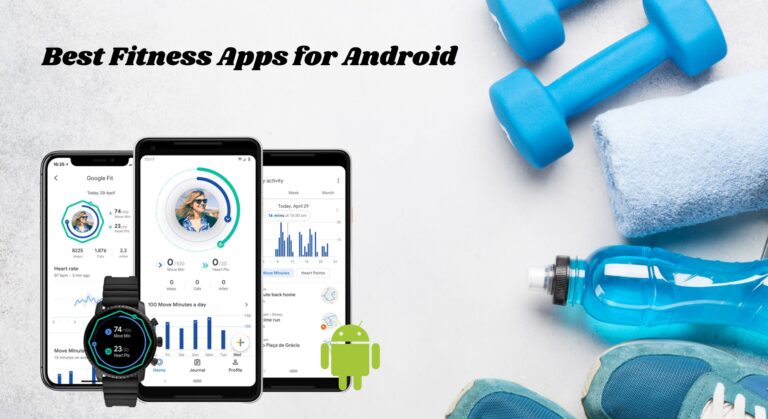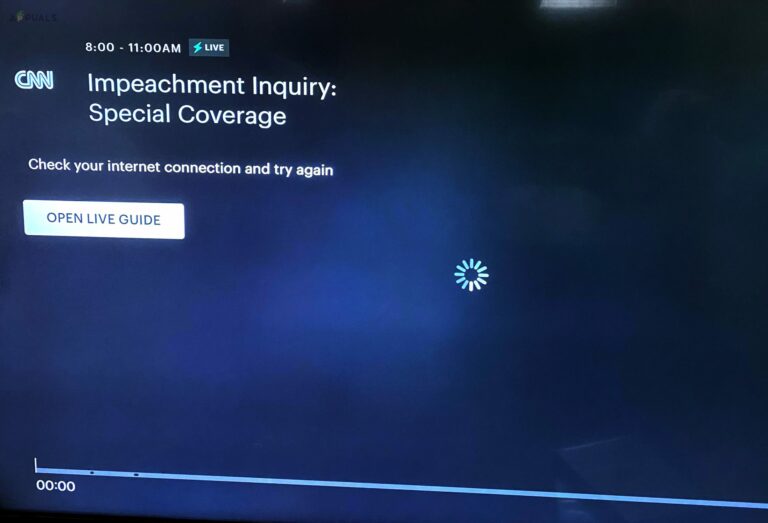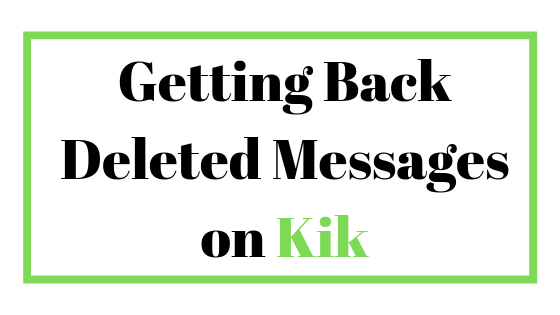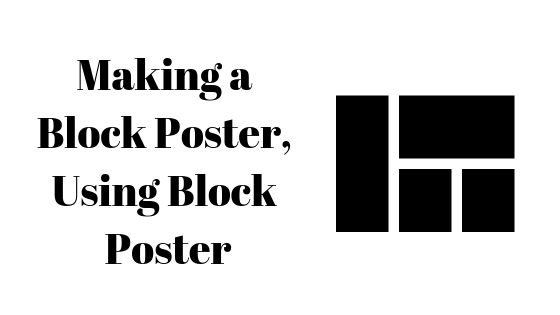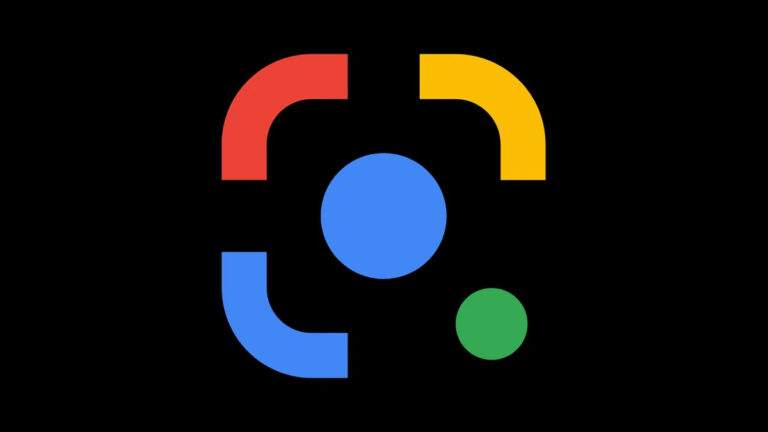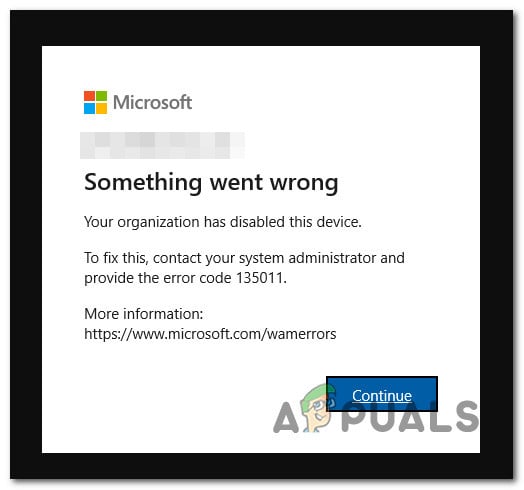Исправлено: ошибка AADSTS90100 Параметр входа пуст или недействителен
Ошибка AADSTS90100 возникает, когда пользователи пытаются войти в свои учетные записи Microsoft, такие как Outlook, Teams и т. д. Основная причина этой ошибки — устаревший кеш и файлы cookie в вашем браузере, но есть и другие возможные причины, которые мы рассмотрим. позже. В этой статье мы увидим способы исправления ошибки AADSTS90100 Параметр входа пуст или недействителен, а также причины ее возникновения.
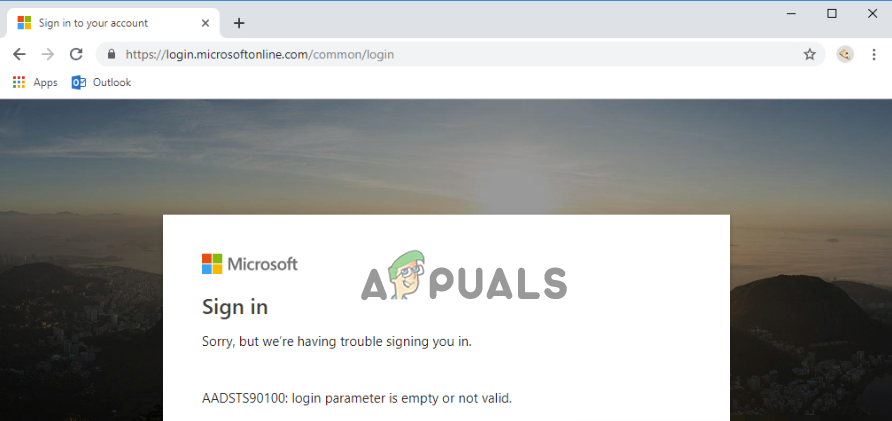 Ошибка AADSTS90100 Параметр входа пуст или недействителен
Ошибка AADSTS90100 Параметр входа пуст или недействителен
Программы для Windows, мобильные приложения, игры - ВСЁ БЕСПЛАТНО, в нашем закрытом телеграмм канале - Подписывайтесь:)
Ошибка настолько раздражает, что пользователь не может сузить ее до одной конкретной причины или способов ее устранения. Это затрагивает отдельных лиц, предприятия и организации, которые полагаются на приложения Майкрософт для совместной работы в своих повседневных операциях. Ошибка не щадит и разработчиков, интегрирующих разные API. Иногда пользователи могут получить два основных сообщения об ошибках, которые означают почти то же самое, что показано ниже:
- Извините, но у нас возникли проблемы со входом в систему. AADSTS90100: параметр входа пуст или недействителен.
- Извините, но у нас возникли проблемы со входом в систему. AADSTS90019: Никакая информация, идентифицирующая арендатора, не найдена ни в запросе, ни в предоставленных учетных данных.
Из сообщения об ошибке видно, что проблема связана с проблемами входа в учетную запись Microsoft. Ошибки входа в систему легко исправить, но AADSTS90100 кажется многим пользователям надоедливым.
Почему я получаю сообщение об ошибке входа в систему AADSTS90100?
Существует несколько возможных причин, по которым вы получаете код ошибки AADSTS90100 при попытке входа в Microsoft, Outlook и т. д. Согласно Дженнифер Ши, агент Microsoft и модератор, ошибка может быть вызвана проблемами с браузером, кешем или файлами cookie, поскольку у некоторых пользователей не возникает проблем при входе в систему с помощью личных вкладок. Другие возможные причины ошибки ADSTS90100:
- Серверы инструментов не работают. Иногда серверы приложения или инструмента, к которому вы пытаетесь получить доступ, могут быть недоступны, что приводит к проблемам со входом в систему. Это временная проблема, и в большинстве случаев серверы работают почти через несколько секунд.
- Устаревший или поврежденный кеш браузера. Если в вашем браузере повреждены или устарели данные просмотра, такие как кеш и файлы cookie, у вас возникнут проблемы с ведением журнала, такие как ошибка AADSTS90100.
- Неправильные учетные данные. Скорее всего, ваша компания внесла некоторые изменения в вашу учетную запись, и вы пытаетесь получить к ней доступ, используя старые данные или разрешения. Кроме того, если вы входите в приложение, используя разные учетные записи пользователей, могут возникнуть технические проблемы, которые вызывают ошибку входа.
- Неправильная установка приложения. Если вы входите в свою учетную запись с помощью приложения Microsoft в Windows, проблема может заключаться в том, что файлы приложения работают неправильно или повреждены. Это довольно распространено в разных приложениях, но это легко исправить, переустановив или сбросив уязвимое приложение.
Это лишь распространенные причины, по которым вы получаете сообщение об ошибке, но могут быть и другие проблемы, связанные с учетной записью, которые можно решить на личном уровне. Давайте теперь посмотрим, как вы можете решить проблему.
Как исправить ошибку «Параметр входа в систему AADSTS90100 пуст или недействителен»?
Чтобы исправить ошибку «Параметр входа AADSTS90100 пуст или недействителен», попробуйте снова войти в систему через минуту и посмотрите, пройдет ли она. Иногда может быть временная проблема или вы что-то пропустили. Вы также можете перезагрузить браузер и повторить попытку. Если это не сработает, попробуйте следующие решения, чтобы исправить ошибку:
- Выполните предварительные решения. Перед работой над более сложными решениями рекомендуется начать с основных обходных путей, чтобы попытаться устранить проблему. Некоторые ошибки не являются фатальными и вызваны временными проблемами, такими как ошибки. Вскоре мы рассмотрим эти простые решения.
- Очистите кеш браузера и куки. Очистка данных браузера помогает в создании новых безошибочных данных. Файлы cookie и кеш устаревают или повреждаются, и единственный способ исправить это — удалить их. Процесс очистки кеша и файлов cookie зависит от используемого вами браузера.
- Сбросьте кеш затронутого приложения. Если ошибка появляется в таком приложении, как Outlook, вы можете сбросить приложение, удалив его файлы на локальном диске и затем перезапустив его. Это заставляет приложение обновлять новые файлы. Некоторые приложения имеют встроенные механизмы сброса. Мы покажем вам, как очистить кеш Outlook в Windows.
- Сбросьте настройки сети. Проблемы с сетью могут вызвать ошибку входа в систему AADSTS90100, и лучший способ — сбросить проблемы с сетью. Восстановите соединение и попробуйте снова войти в систему.
- Переустановите или восстановите уязвимое приложение. Повторная установка затронутого приложения гарантирует, что технические проблемы, которые были у предыдущего приложения, исправлены или восстановлены. Это решение, которое вам нужно выполнить, если все остальные шаги не дали никаких результатов.
1. Выполните предварительные решения
- Перезапустите приложение, браузер или компьютер.
- Попробуйте приватный просмотр. В Google Chrome и Mozilla Firefox используйте режим инкогнито, а в Microsoft Edge — приватный режим.
 Попробуйте приватный просмотр
Попробуйте приватный просмотр - Попробуйте войти через другой браузер
- Подождите минуту или около того и попробуйте снова войти в систему.
Если предварительный обходной путь не работает, попробуйте более сложные решения, приведенные ниже.
2. Очистите кеш браузера и куки.
2.1 В Хроме
- Откройте Chrome и нажмите на три точки рядом с изображением вашего профиля в правом верхнем углу.
- Найдите и нажмите Настройки.
- В окне настроек выберите параметр «Конфиденциальность и безопасность», расположенный слева.
- Нажмите Просмотр данных.
- Здесь выберите временной диапазон как «Все время» и установите флажок рядом с тем, что вы хотите удалить. В этом случае вы можете удалить файлы cookie и другие данные сайта, а также кэшированные изображения и файлы.
 Очистить данные Chrome
Очистить данные Chrome - Наконец, нажмите «Очистить данные» и посмотрите, исправили ли вы ошибку.
2.2 На краю
- Откройте Microsoft Edge и нажмите Ctrl + Shift + Del.
- Выберите временной диапазон и установите флажок рядом со всеми параметрами, как мы сделали в Chrome выше.
- Наконец, нажмите Очистить сейчас.
2.3 В Фаерфоксе
- Откройте Mozilla Firefox и щелкните меню-гамбургер в правом верхнем углу.
- Прокрутите вниз и нажмите «Настройки».
- Далее нажмите Конфиденциальность и безопасность.
- Прокрутите вниз и найдите файлы cookie и данные сайта. Здесь нажмите «Очистить данные», который является опцией справа.
 Очистить данные браузера в Firefox
Очистить данные браузера в Firefox
3. Сбросьте кэш затронутого приложения.
Для этого решения мы будем использовать Microsoft Outlook в качестве примера.
- Убедитесь, что все данные сохранены, а затем закройте приложение.
- Нажмите кнопку Windows + R, введите следующий путь к файлу в поле «Выполнить» и нажмите Enter на клавиатуре: %localappdata%\Microsoft\Outlook.
- Дважды щелкните папку RoamCache, чтобы открыть ее.
- Удалите все файлы в этой папке. Вы можете нажать Ctrl + A, чтобы выделить все файлы, а затем нажать Delete на клавиатуре.
 Очистить кеш затронутого приложения
Очистить кеш затронутого приложения
Совет: используйте тот же процесс для других приложений. Однако единственная разница заключается в пути к файлу.
4. Сбросить настройки сети
- Откройте настройки Windows, нажав кнопку Windows + I.
- С левой стороны нажмите Сеть и Интернет.
- Далее выберите Дополнительные параметры сети.
- Теперь нажмите «Сброс сети», а затем выберите «Сбросить сейчас».
 Сбросить настройки сети
Сбросить настройки сети - Наконец, когда появится всплывающее окно, выберите Да, чтобы подтвердить свое действие.
5. Переустановите или восстановите уязвимое приложение.
- Нажмите кнопку Windows + R, введите control в диалоговом окне «Выполнить», а затем нажмите Enter на клавиатуре.
- Найдите и щелкните Программы и компоненты.
- Найдите уязвимое приложение, нажмите на него и выберите «Удалить» или «Восстановить/Изменить».
 Переустановите или восстановите приложение
Переустановите или восстановите приложение - Следуйте инструкциям на экране, чтобы завершить процесс.
- Если вы выбрали «Удалить», перейдите на официальный сайт, чтобы загрузить приложение и переустановить его.
Нужна дополнительная помощь?
Решения в этом посте сработали для некоторых пользователей, и мы надеемся, что одно из них поможет исправить ошибку AADSTS90100 Параметр входа пуст или недействителен. Однако, если вам все еще нужна дополнительная помощь, вы можете связаться с Майкрософт потому что некоторые проблемы могут быть связаны с учетной записью. Кроме того, вы можете оставить нам комментарий ниже, и один из наших экспертов свяжется с вами в ближайшее время.
Ошибка AADSTS90100 Параметр входа пуст или недействителен — часто задаваемые вопросы
Почему Microsoft не может войти в систему?
У Microsoft могут возникнуть проблемы со входом в систему, поскольку вы используете неправильные учетные данные для доступа к своей учетной записи. Всегда убедитесь, что Caps Lock выключен. Кроме того, у вас могут возникнуть проблемы со входом в систему, если ваш сеанс закончился и вам нужно войти снова. Другими причинами могут быть проблемы с сетью, ошибки и т. д.
Почему я не могу войти в свой Microsoft 365?
Вы не можете войти в Microsoft 365, если срок действия вашего пароля истек или вы повреждены данные просмотра, что не позволяет вам правильно получить доступ к своей учетной записи. Чтобы это исправить, очистите кеш браузера и очистите все данные сайта в браузере. Также убедитесь, что у вас стабильный интернет. Если ничего не работает, обратитесь в службу технической поддержки Microsoft.
Программы для Windows, мобильные приложения, игры - ВСЁ БЕСПЛАТНО, в нашем закрытом телеграмм канале - Подписывайтесь:)

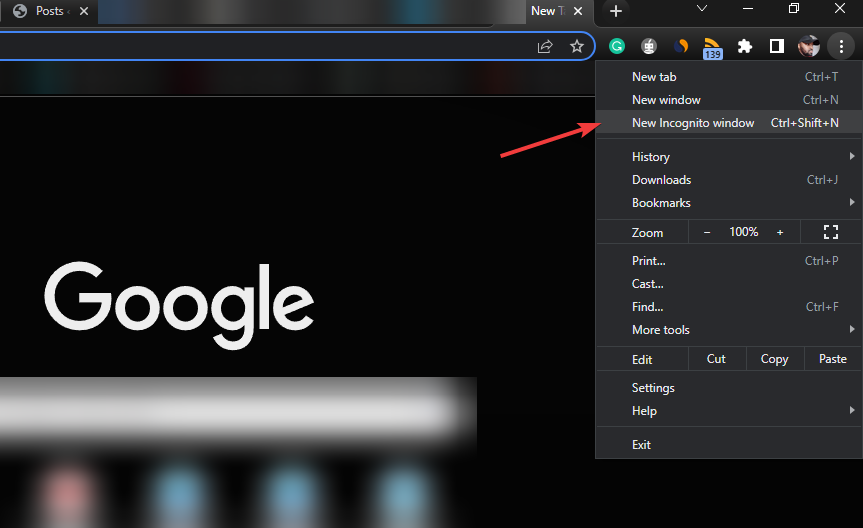 Попробуйте приватный просмотр
Попробуйте приватный просмотр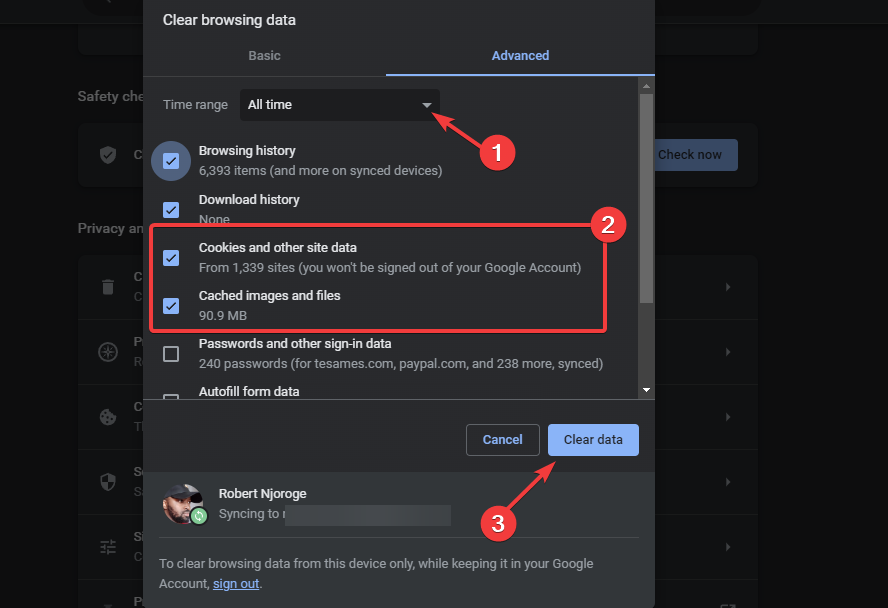 Очистить данные Chrome
Очистить данные Chrome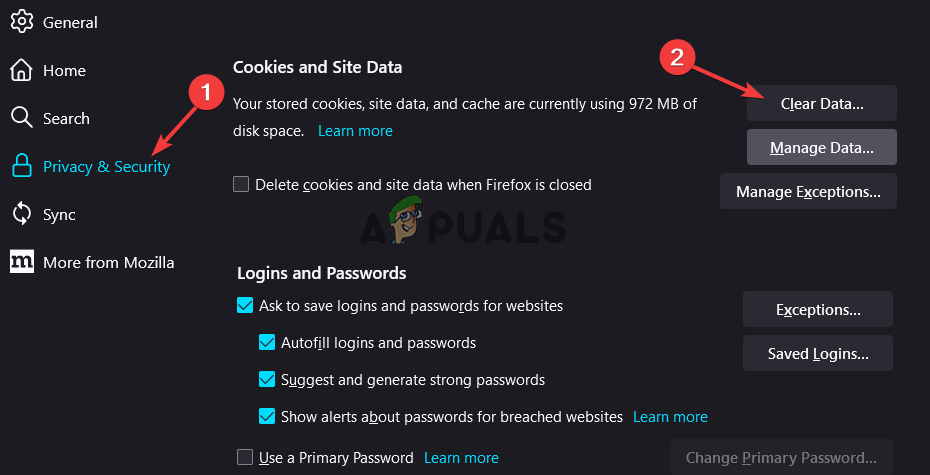 Очистить данные браузера в Firefox
Очистить данные браузера в Firefox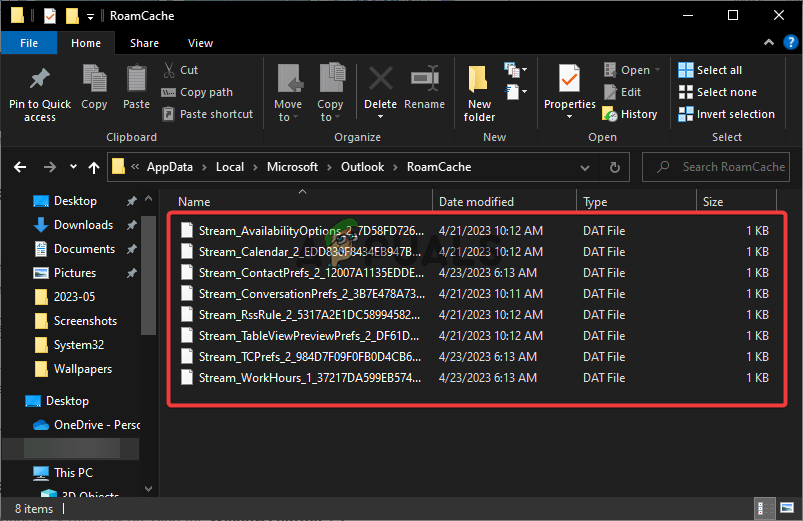 Очистить кеш затронутого приложения
Очистить кеш затронутого приложения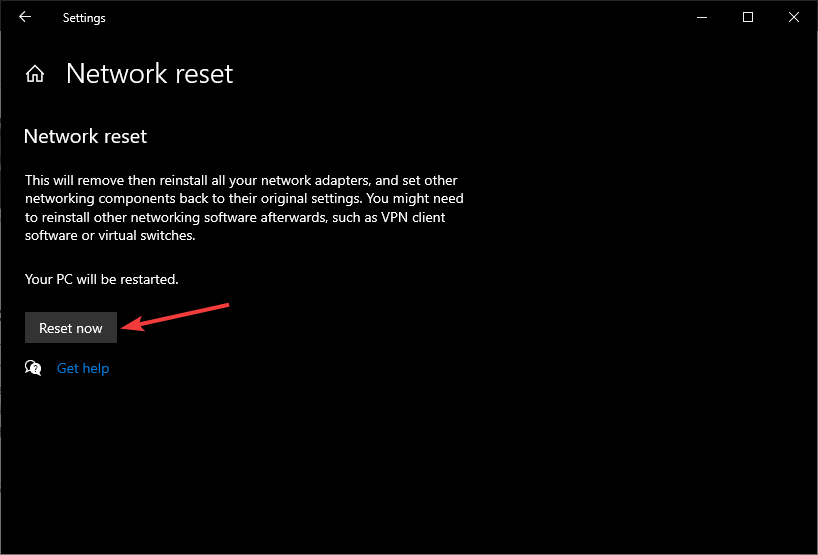 Сбросить настройки сети
Сбросить настройки сети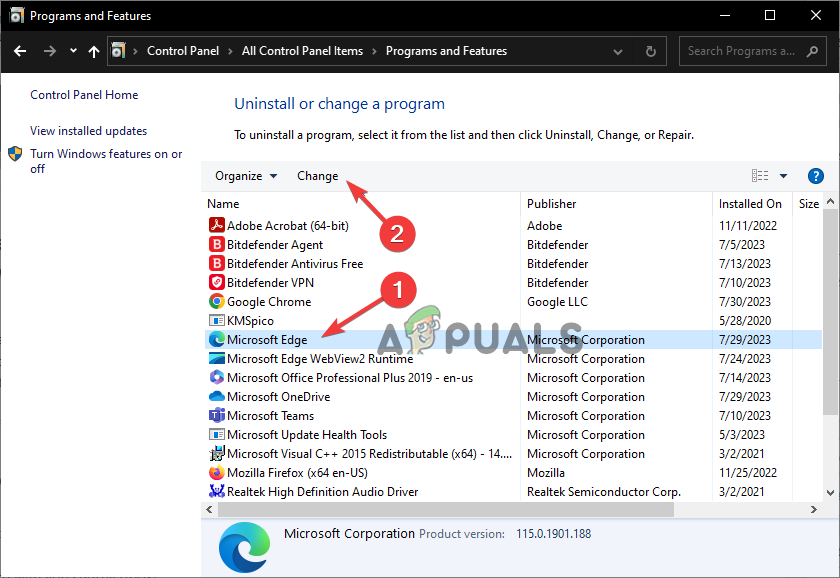 Переустановите или восстановите приложение
Переустановите или восстановите приложение